发布时间:2020-03-17 17: 38: 29
作者:陈全德
随着大数据的发展,人们已经更加倾向于使用大量的数据去发现问题、提出对策。通过分析数据能让我们的决策更具有科学性以及实用性。但处理大量的数据,很难避免不会出现一些数据上的失误,比如数据的误输入、误更改等。
我们如果在一份数据量较大的文件中,不小心添加了一些无关的数据或删除了一些重要的数据,就可能会对分析结果产生重要的影响。但通过借助Beyond Compare(Windows系统)文件对比工具,我们就可以快速地发现两份表格中的差异点,从而更有效地找出数据中的错误点。接下来,我们就具体看一下怎么操作吧。
.png)
一、数据对比
首先,我们需要在Beyond Compare文件对比工具首页找到“表格对比”的按钮,单击该功能后,就可以开启表格对比的功能面板。单击工具栏的底部的打开文件按钮,我们可以快速打开两份需要对比的电子表格。
.png)
快速打开两份电子表格后,Beyond Compare文件对比工具会默认显示两份表格的全部内容,并使用空行或者标红等标注方式显示两份文件中的具体差异点。从下图示例可以看到,右边的表格比左边的表格多了一行数据。
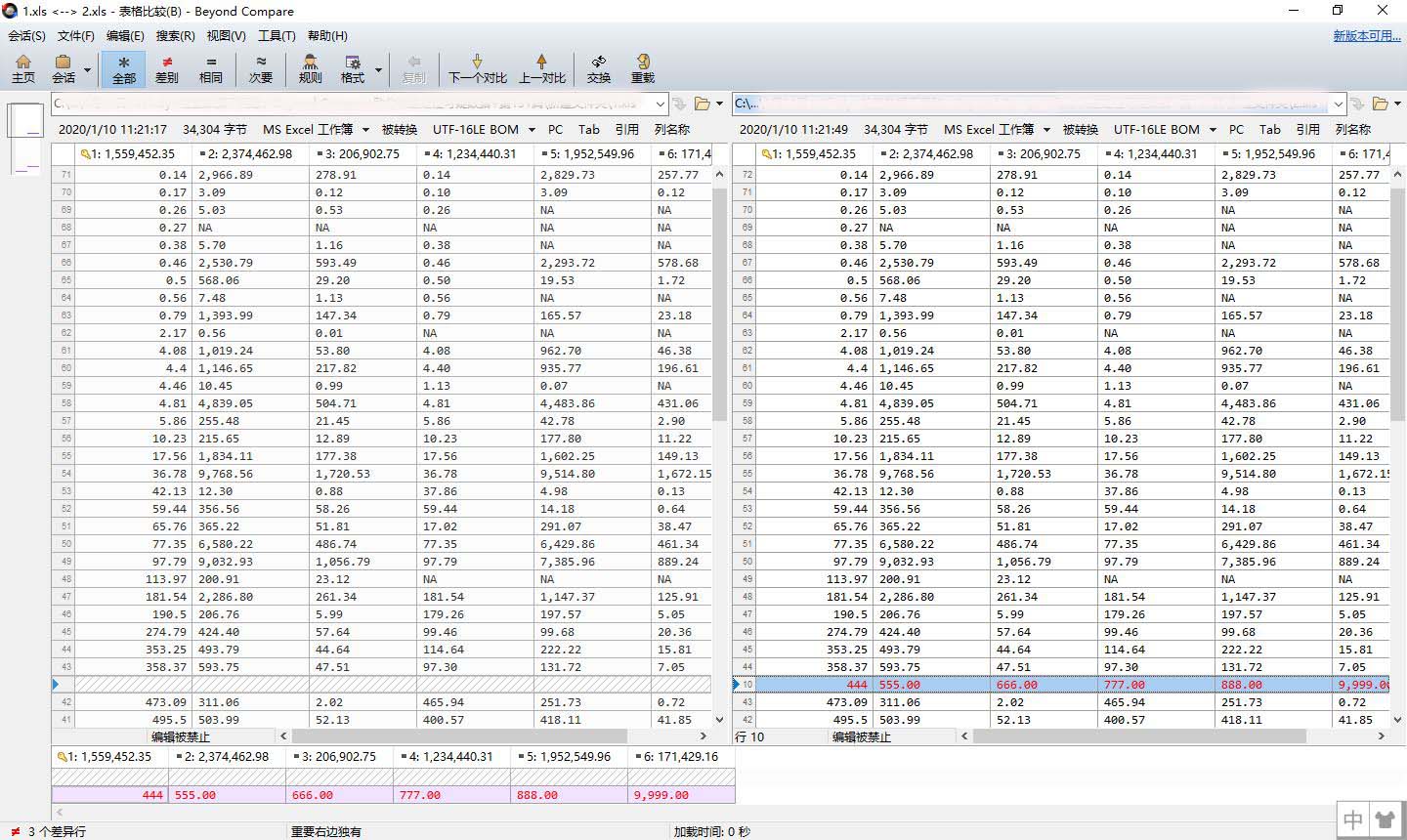
二、显示差异
当表格内的数据比较多的时候,我们无法快速地查看到所有的数据差异点。在这种情况下,就可以单击工具栏中的“差异”按钮,让Beyond Compare文件对比工具仅显示具体的差异点。从下图的示例可以看到,这两个表格存在着3个差异点。
.png)
三、复制数据
找到具体的差异点后,我们就可以根据实际情况处理这些差异点。比如,我们找到右边数据的遗失行后,可以在左边表格中对该数据进行复制,并粘贴到右边的表格文件中(用户无法直接在Beyond Compare文件对比工具粘贴数据,需要在原数据文件中粘贴数据)。通过这种方式,我们可以快速地修复错误遗失的数据。
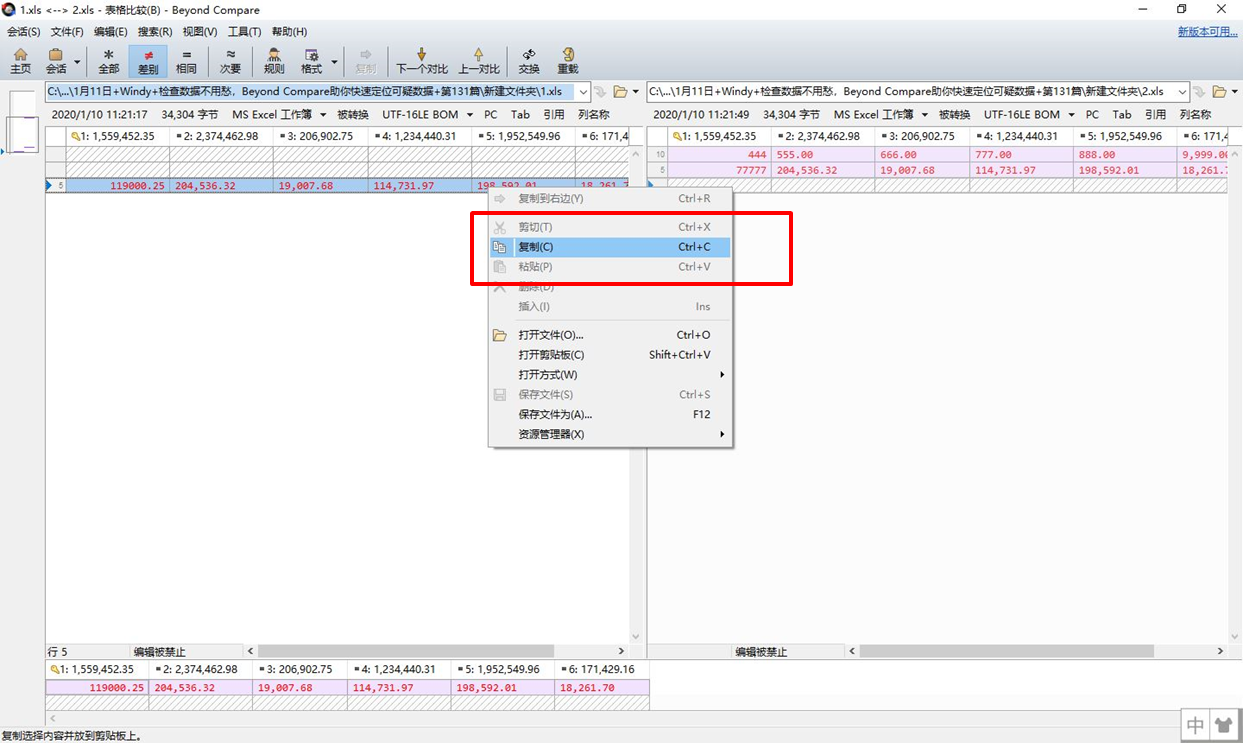
通过运用Beyond Compare文件对比工具的表格对比功能,我们可以快速地找到数据表格中的差异点,并进行有效的数据修复,避免进行繁琐的人工查错,实现更加有效率的数据分析。
展开阅读全文
︾